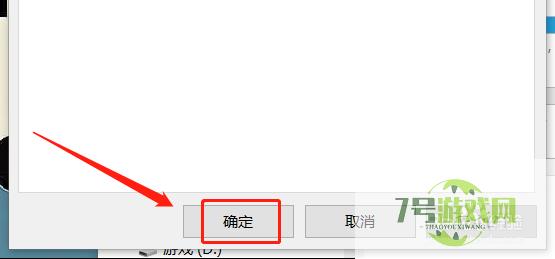怎样使电脑桌面的文件保存在别的盘
来源:互联网 | 时间:2024-10-21 01:35:13
怎样使电脑桌面的文件保存在别的盘?1、打开电脑,点击【此电脑】选项。2、此电脑页面,右击【桌面】选项。3、弹窗内,点击【属性】选项。4、属性页面,点击【位置】选项。5、位置页面,点击【移动】选项。6、移动页面,选择新的保存路径。7、位置页面
怎样使电脑桌面的文件保存在别的盘?
1、打开电脑,点击【此电脑】选项。
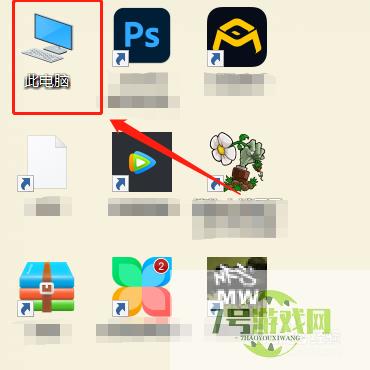
2、此电脑页面,右击【桌面】选项。
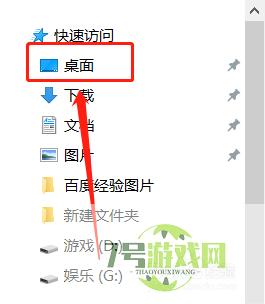
3、弹窗内,点击【属性】选项。
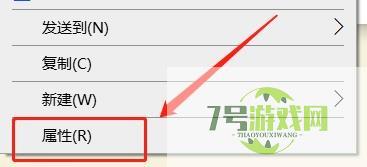
4、属性页面,点击【位置】选项。
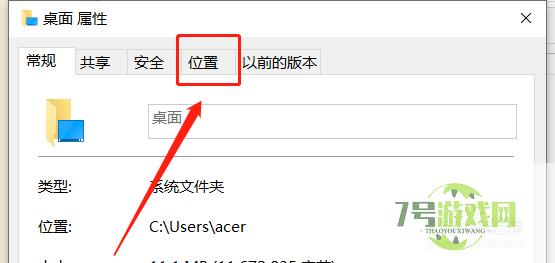
5、位置页面,点击【移动】选项。
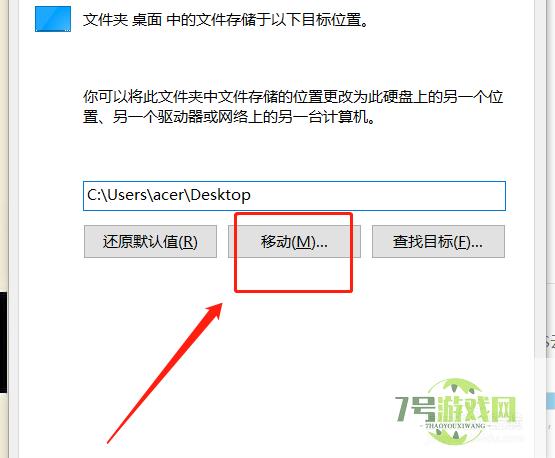
6、移动页面,选择新的保存路径。
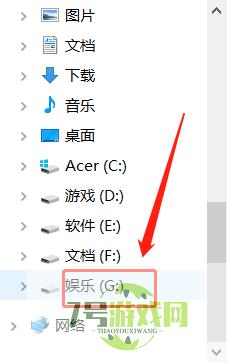
7、位置页面,点击【应用】选项。
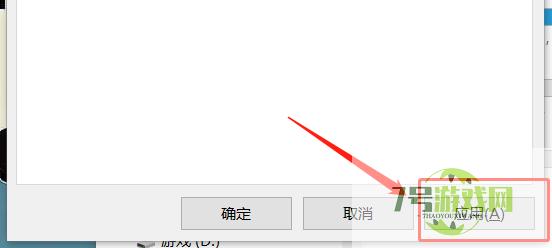
8、弹窗内,点击【是】选项。
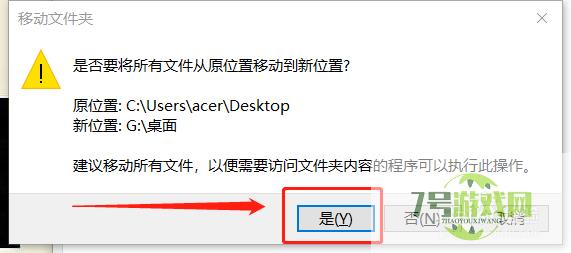
9、位置页面,点击【确定】选项即可。